"Hur återställer jag bort raderade anteckningar på iPhone 5s? Jag raderade felaktigt några viktiga anteckningar. De visade sig som duplikat och jag vill bara behålla en av dem. Men så märkte jag att både original och duplikat togs bort. Finns det på något sätt att få dem tillbaka? "
Notes-app används ofta för iPhone-användare för att spela in viktig information, oavsett om du vill skriva en dagbok, komma ihåg ett lösenord, hålla en inköpslista eller skapa ett dagligt schema och mer. Vad händer om iPhone-anteckningarna plötsligt försvann? I själva verket kan olika orsaker orsaka förlust av dina iPhone-anteckningar, till exempel oavsiktlig radering, misslyckad jailbreak eller iOS-uppgradering och så vidare. Sedan hur man återställer raderade anteckningar på iPhone 12/11 / X / 8/7/6/5/4? Fortsätt läsa för att hitta lösningarna.
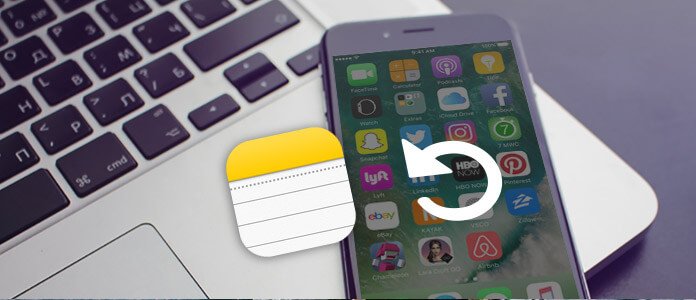
Så här återställer du borttagna anteckningar på iPhone
När du tappade anteckningar på iPhone eller felaktigt tar bort iPhone-anteckningar bör du först kontrollera mappen "Nyligen raderad". Det är där du kan hitta dina saknade anteckningar. Alla raderade anteckningar i mappen "Nyligen raderad" kommer att lagras under 30 dagar. Om du hittar de borttagna anteckningarna i mappen "Nyligen raderad", ta bara följande steg för att återställa dem.
steg 1Lås upp din iPhone och gå till Nyligen raderad mapp i Anmärkningar app.
steg 2Knacka på Redigera -knappen i det övre högra hörnet.

steg 3Leta reda på den iPhone-anteckning du vill återställa och tryck på Flytta till…
steg 4Välj Anmärkningar och sedan väljs den valda anteckningen till mappen Notes.

När du hittar iPhone-anteckningar som försvann är den första platsen du bör kontrollera mappen "Nyligen raderad". Om du har åtkomst till radera anteckningar i den här mappen kan du återställa de raderade anteckningarna på iPhone.
När iPhone-anteckningar försvann och du inte kunde hitta dem i mappen "Nyligen raderad" kan du lita på säkerhetskopiorna från iTunes eller iCloud. Vad händer om du inte säkerhetskopierade dem till iTunes / iCloud? Här presenterar vi professionella iPhone Notes Recovery för att hjälpa dig hämta de raderade anteckningarna från iPhone. Det har förmågan att direkt återställa raderade iPhone-anteckningar från iOS-enhet. Först kan du gratis ladda ner och installera det på din dator.
steg 1Starta iPhone Notes-återställning

Kör denna kraftfulla iPhone-anteckningar som återhämtar programvara på din PC / Mac och anslut din iPhone till den. Det finns återställningslägen för att återställa raderade anteckningar på iPhone. Här kan du välja "Återställ från iOS-enhet".
steg 2Skanna iPhone-data

Klicka på "Starta skanning" för att skanna alla typer av filer på iPhone. Efter skanning listas olika filer i kategorier till vänster.
steg 3Hitta borttagna iPhone-anteckningar

Klicka på "Anteckningar" i den vänstra listan så får du förhandsgranska detaljerna för varje anteckning i förhandsgranskningsfönstret. Skjut knappen "Visa bara raderade objekt (er)" till "På" för att snabbt hitta de borttagna / förlorade anteckningarna.
steg 4Återställ raderade iPhone-anteckningar
Hitta och markera iPhone-anteckningarna som du vill återställa och klicka sedan på "Återställ" för att hämta de raderade anteckningarna från iPhone.
Inom bara några sekunder återställs de raderade anteckningarna. Förutom anteckningar kan du använda den till återhämta imessages, foton, videor, ljud, kontrakt, samtalsloggar och mer.
Du kan lära dig hur du återställer raderade anteckningar på iPhone från videon nedan:


Om du någonsin säkerhetskopierat dessa raderade iPhone-anteckningar till iTunes / iCloud, kan du också välja att göra det återställa iPhone-anteckningar från iTunes eller iCloud-säkerhetskopia. Lär dig hur du återställer raderade anteckningar på iPhone med iTunes eller iCloud-säkerhetskopia.
Starta iPhone Notes-återställning och välj "Återställ från iTunes-säkerhetskopieringsfil" eller "Återställ från iCloud säkerhetskopieringsfil".
Återställa raderade anteckningar på iPhone från iTunes
Välj iTunes-säkerhetskopian som innehåller dina raderade iPhone-anteckningar och klicka sedan på "Starta skanning".

Återställa raderade anteckningar på iPhone från iCloud
Logga in på ditt Apple-konto och välj och ladda sedan ner iCloud-säkerhetskopian som lagrade de borttagna iPhone-kontakterna. Innan du laddar ner kan du välja att bara ladda ner anteckningskategori snarare än hela säkerhetskopian.

De vänstra stegen är desamma med den andra metoden. Du kan enkelt hitta och återställa de raderade iPhone-anteckningarna från iTunes eller iCloud reservfiler.
Vi talar främst om hur man återställer raderade anteckningar på iPhone i den här guiden. Dataförlust eller borttagning är en vanlig och oundviklig sak som du inte kommer att undvika. Flera effektiva lösningar erbjuds för att hjälpa dig rädda dina viktiga iPhone-data. Vi rekommenderar en kraftfull iOS-återvinningsprogramvara för dig. Om du bara tappar några värdefulla iOS-filer kan du gratis ladda ner dem och hitta dem tillbaka.